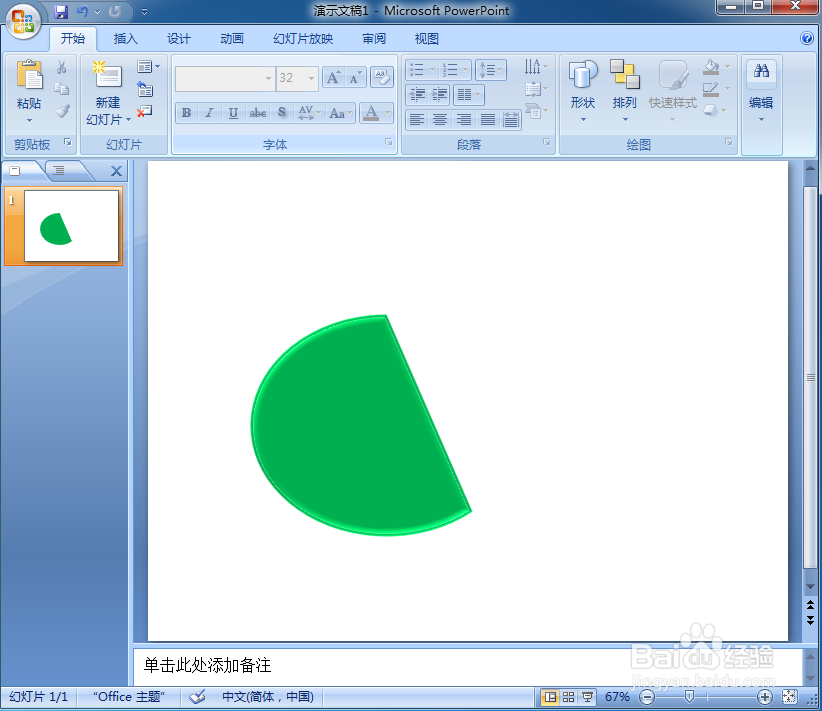1、打开powerpoint ,将单击此处添加标题和副标题输入框删除,进入空白页面;

2、点击插入菜单,选择形状工具 ;

3、在形状库中点击基本图形中的弦形;
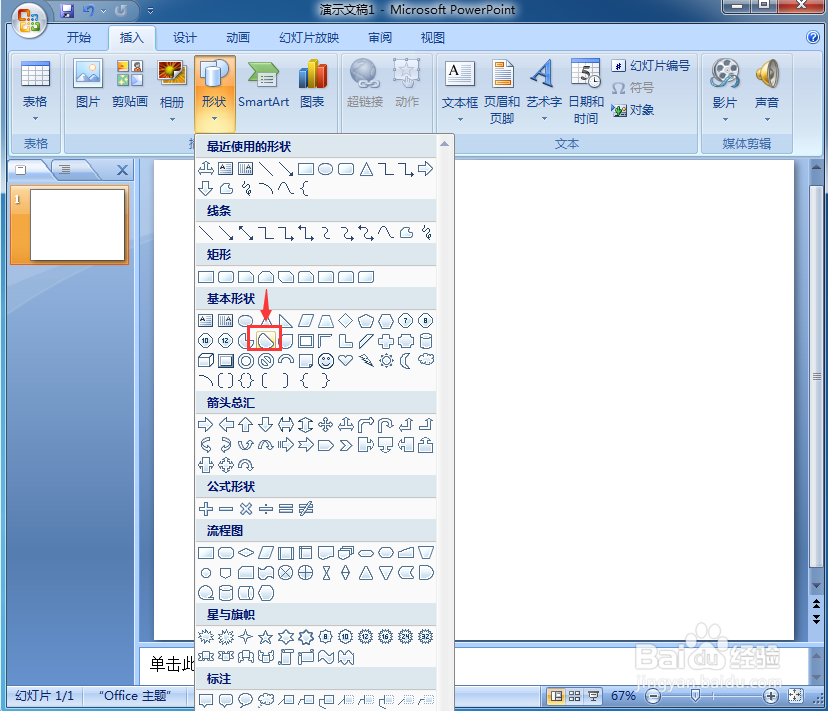
4、按下鼠标左键不入,拖动鼠标,出现一个弦形;

5、点击格式,选择形状轮廓,点击绿色;

6、点击形状填充,选择绿色;
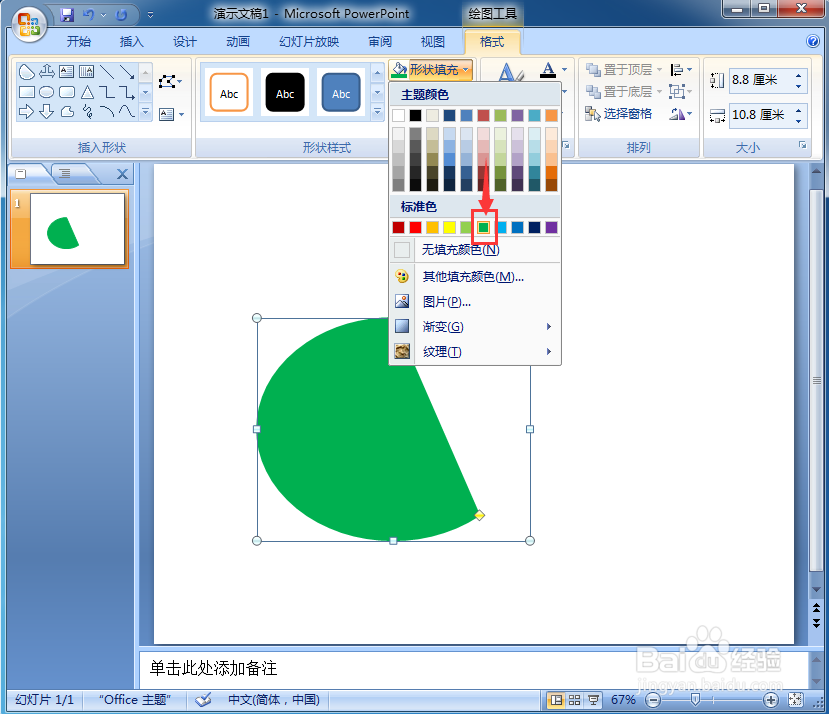
7、点击形状效果,选择预设,添加一种预设样式;

8、我们就在word中给弦形添加上了绿色预设效果。
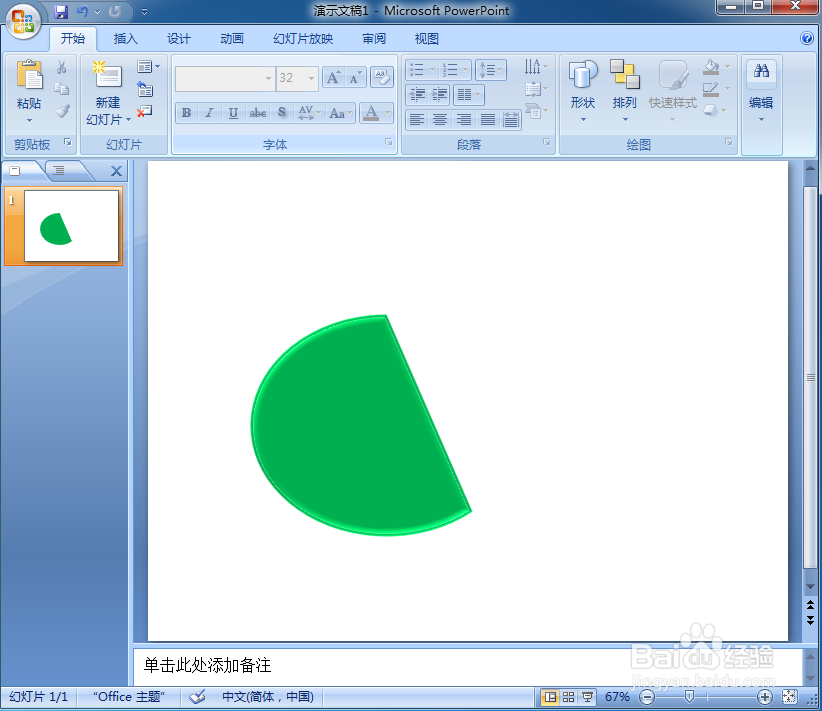
1、打开powerpoint ,将单击此处添加标题和副标题输入框删除,进入空白页面;

2、点击插入菜单,选择形状工具 ;

3、在形状库中点击基本图形中的弦形;
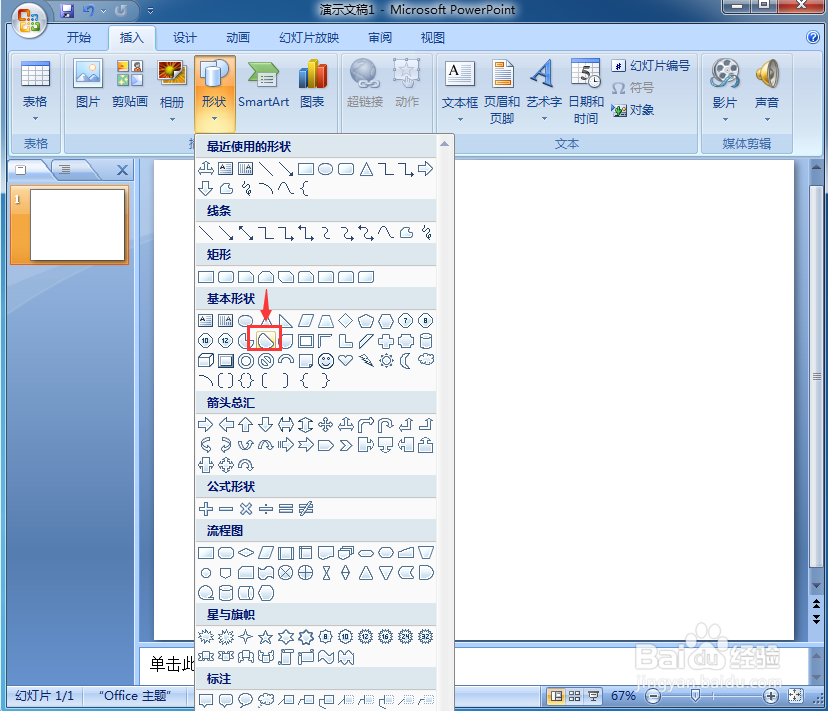
4、按下鼠标左键不入,拖动鼠标,出现一个弦形;

5、点击格式,选择形状轮廓,点击绿色;

6、点击形状填充,选择绿色;
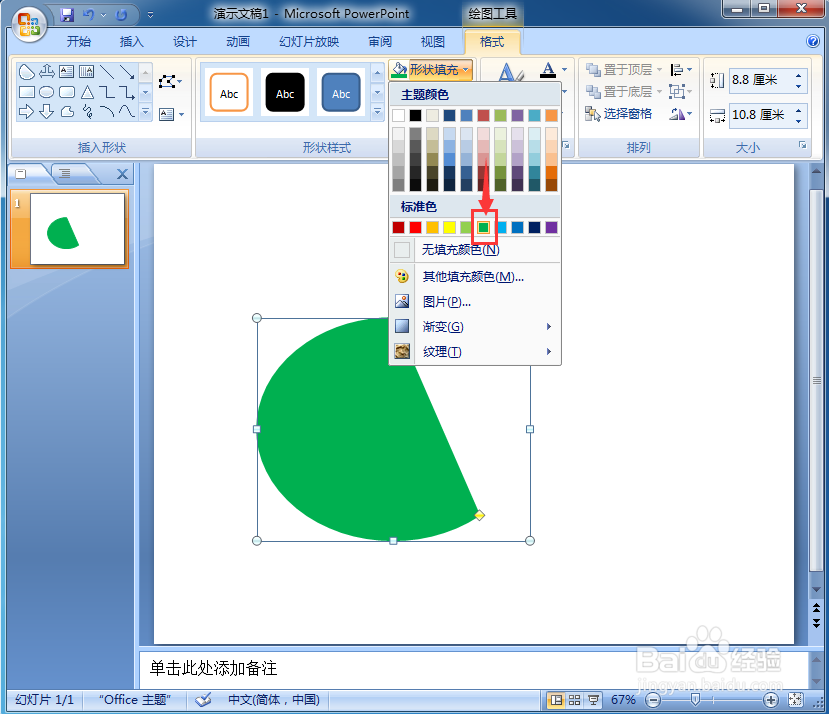
7、点击形状效果,选择预设,添加一种预设样式;

8、我们就在word中给弦形添加上了绿色预设效果。